เมฆ บริการจัดเก็บข้อมูลไม่ได้หยุดเติบโตและมอบพื้นที่ระยะไกลให้กับผู้ที่ต้องการ ไมโครซอฟท์ มีแพลตฟอร์มของตัวเองประเภทนี้ที่เปิดให้ Windows ผู้ใช้โดยหลักการแล้วฟรีเรากำลังพูดถึง วันไดรฟ์.
เราพูดโดยหลักการแล้ว เพราะตามปกติแล้ว บริษัทต่างๆ ที่เสนอบริการจัดเก็บข้อมูลระยะไกลให้ โหมด . มีการจำกัดพื้นที่บางส่วนที่เราสามารถใช้บันทึกไฟล์ของเราได้ อย่างไรก็ตาม ในกรณีที่เราต้องการปริมาณมาก เราจะต้องไปที่โหมดการชำระเงิน นี่ไม่ใช่ข้อยกเว้นใน OneDrive แม้ว่าจะยังน่าสังเกตว่าโหมดฟรีจะเพียงพอสำหรับผู้ใช้แต่ละรายส่วนใหญ่
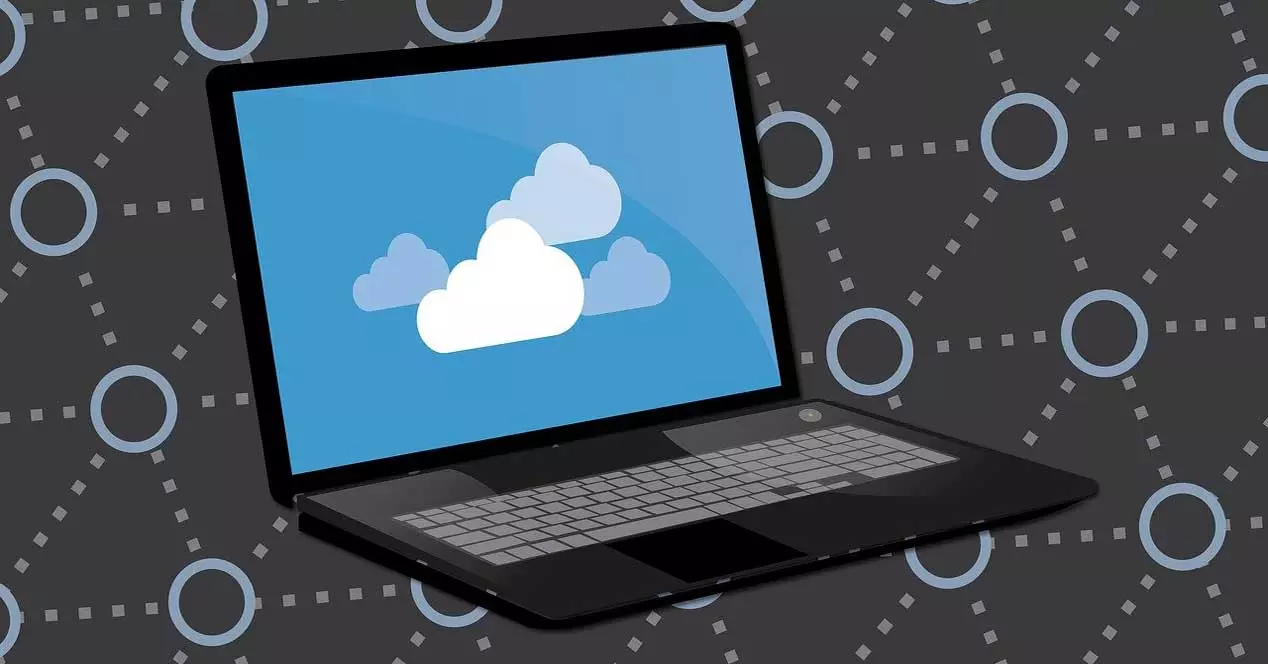
อีกอย่างคือเมื่อสิ่งเหล่านี้ บริการจัดเก็บข้อมูลระบบคลาวด์ ใช้ในระดับธุรกิจซึ่งความต้องการพื้นที่สูงกว่ามาก อย่างไรก็ตาม ไม่ว่ารูปแบบการใช้งานจะเป็นอย่างไร ความจริงก็คือแพลตฟอร์มเหล่านี้มีประโยชน์เพิ่มขึ้นและแพร่หลายไปทั่วโลก ช่วยให้เราประหยัดพื้นที่บนฮาร์ดไดรฟ์ในเครื่องของเรา หรือสำรองข้อมูลทั้งหมดของเรา มันจะเป็นอย่างอื่นได้อย่างไร ที่นี่เราพบฟังก์ชันเพิ่มเติมเพื่อ จัดการไฟล์และโฟลเดอร์เหล่านั้นทั้งหมด ที่เราเก็บไว้ตามกาลเวลา
หากเราเน้นที่ข้อเสนอดังกล่าวที่ Microsoft เสนอให้เรา เราจะบอกว่าข้อเสนอนี้เสนอให้เราด้วยยูทิลิตี้เพื่ออำนวยความสะดวกในการเผยแพร่เนื้อหาที่เก็บไว้ที่นี่
เผยแพร่ไฟล์ที่บันทึกไว้ใน OneDrive ไปยังเว็บไซต์ของคุณ
ก่อนอื่น ทั้งหมดนี้ที่เรากำลังพูดถึงจะช่วยให้คุณสามารถแบ่งปันสิ่งที่คุณเก็บไว้ใน บัญชี OneDrive . นี่คือสิ่งที่เราสามารถทำได้ผ่านหน้าเว็บหรือบล็อกส่วนตัวที่เรามี แต่ไม่ต้องกังวลไป เพราะในการดำเนินการนี้ ไม่จำเป็นต้องมีความรู้เกี่ยวกับการเขียนโปรแกรมเว็บมาก่อน นั่นเป็นข้อดีอย่างหนึ่งของฟังก์ชันนี้ที่เราจะแสดงให้คุณเห็นด้านล่าง
และนั่นคือ Microsoft พยายามอำนวยความสะดวกให้กับการเคลื่อนไหวประเภทนี้ที่เกี่ยวข้องกับอินเทอร์เน็ตในระดับที่ดีดังที่เราจะเห็น ดังนั้น เพื่อให้บรรลุเป้าหมายนี้ สิ่งแรกที่เราทำคือเปิด แอปพลิเคชัน UWP สำหรับ Windows จากบริการจัดเก็บข้อมูล . ที่นี่เราจะค้นหาโฟลเดอร์ทั้งหมดและไฟล์ที่เกี่ยวข้องซึ่งเราได้บันทึกไว้เมื่อเวลาผ่านไป ณ จุดนี้ สิ่งที่เราต้องทำคือค้นหาไฟล์เฉพาะที่เราต้องการแทรกในบล็อกส่วนตัวของเรา เป็นต้น
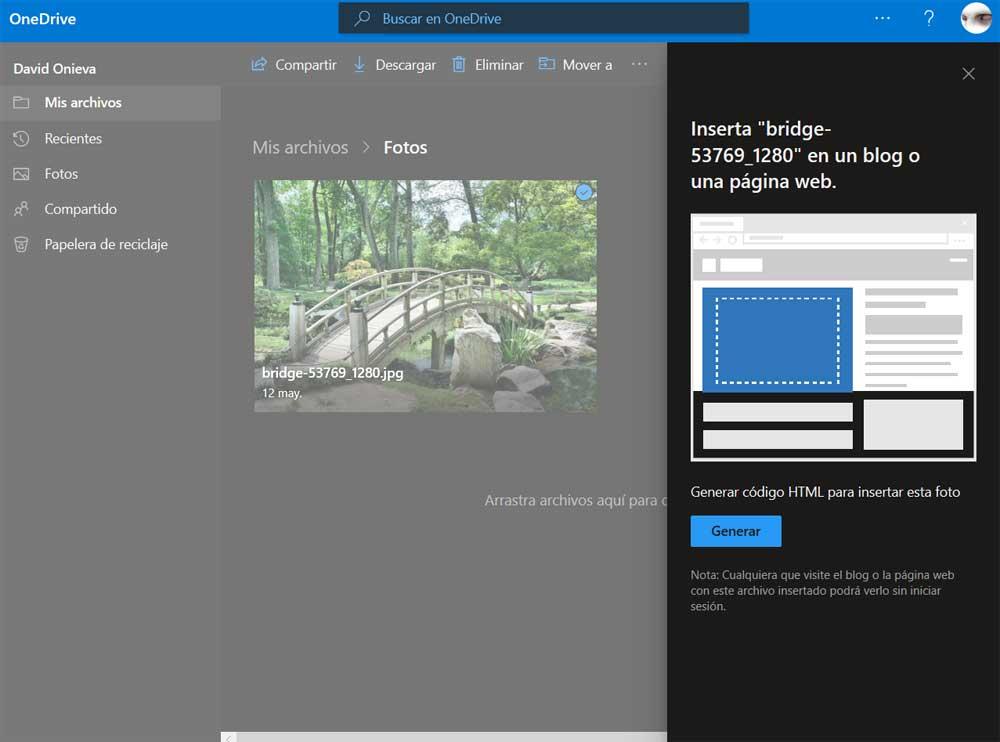
เมื่อพบไฟล์ดังกล่าวแล้ว เราต้องคลิกด้วยปุ่มขวาของเมาส์เท่านั้น ในบรรดาตัวเลือกที่ OneDrive แสดงให้เราเห็นในกรณีนี้ เราจะต้องเลือกใช้ตัวเลือกที่เรียกว่า สิ่งที่ใส่เข้าไป . นี้จะช่วยให้เรามีความสอดคล้อง รหัส HTML ที่สร้างขึ้นโดยอัตโนมัติ หลังจากคลิกที่ปุ่มสร้าง
ด้วยวิธีนี้ เราจะต้องคัดลอกโค้ดโปรแกรมนั้นและวางลงใน HTML ของเว็บที่เราต้องการแทรกเนื้อหานี้เท่านั้น
